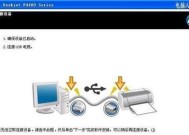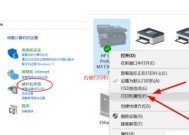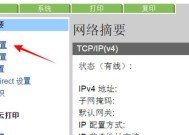如何在局域网中添加共享打印机(简便快速地实现局域网共享打印机的配置方法)
- 电脑领域
- 2024-11-10
- 27
- 更新:2024-11-02 12:54:44
在一个办公环境中,很多人都需要使用打印机来完成工作。为了提高工作效率和方便性,将打印机设置为局域网共享是一个非常好的选择。本文将详细介绍如何在局域网中添加共享打印机的流程及操作步骤。

检查局域网连接状态
检查局域网连接是否正常,并确保所有设备都连接到同一个局域网上。如果有任何连接问题,需要解决后才能进行下一步的操作。
准备工作:获取打印机的IP地址
通过打印机的控制面板或设置界面,找到打印机的IP地址。记录下该IP地址,以便后续配置使用。
进入计算机的设置界面
打开计算机的控制面板,点击“设备和打印机”选项,进入打印机设置界面。
添加打印机
点击“添加打印机”按钮,系统会自动搜索局域网中的可用打印机。如果系统未能自动搜索到打印机,点击“手动添加打印机”选项,并输入打印机的IP地址进行搜索。
选择打印机
在搜索结果列表中,选择要添加的打印机,并点击“下一步”按钮。
安装打印机驱动程序
根据操作系统的要求,安装适合该打印机的驱动程序。如果已经安装过相应驱动程序,则可以跳过此步骤。
设置共享选项
在打印机设置界面中,选择“共享此打印机”选项,并设置共享名称。建议选择一个简单明了的名称,方便其他用户搜索和识别。
设置访问权限
点击“更改共享权限”按钮,根据需要设置不同用户或用户组的访问权限。可以选择仅允许特定用户或用户组访问,也可以选择允许所有人访问。
测试打印功能
点击“打印测试页”按钮,测试打印机是否正常工作。如果打印正常,则说明配置成功;如果未能正常打印,则需要检查配置是否正确。
其他设备添加共享打印机
其他设备在局域网中添加共享打印机时,重复前面的步骤1-4,然后选择已经共享的打印机,并安装相应的驱动程序。
解决共享打印机无法识别问题
如果其他设备无法识别已共享的打印机,可以尝试重新启动打印机和设备,检查网络连接是否正常,并确保所有设备处于同一局域网中。
添加安全密码
为了保护共享打印机的安全,可以设置一个密码。其他用户在添加共享打印机时,需要输入该密码才能成功连接。
常见问题解决
介绍一些常见的问题及解决方法,比如无法连接、打印机离线等问题的解决方案。
注意事项
提醒用户在设置共享打印机时注意安全性,避免在公共网络环境中进行共享。
通过本文的步骤,用户可以轻松地在局域网中添加共享打印机。这种方法不仅方便快捷,还能提高工作效率和灵活性。在设置共享打印机时,记得要注意安全性,并随时解决可能出现的问题。希望本文能对大家有所帮助,祝愿大家顺利完成局域网共享打印机的配置。
如何添加局域网共享打印机
在办公室或家庭环境中,当多台电脑需要共享一台打印机时,使用局域网共享打印机是一种常见的解决方案。本文将介绍如何通过简单的步骤实现局域网共享打印机。
1.确认局域网环境
确保所有需要连接到共享打印机的电脑都在同一个局域网环境中,可以通过查看IP地址或路由器设置来确认。
2.选择合适的主机电脑
选择一台作为主机的电脑,这台电脑将与打印机直接连接并负责共享打印机的任务。
3.连接打印机到主机电脑
将打印机通过USB接口或局域网接口连接到主机电脑,确保打印机正常工作并安装相应的驱动程序。
4.打开“共享”选项
在主机电脑上,打开“控制面板”并进入“设备和打印机”选项,右键点击打印机图标,选择“共享”选项。
5.设置共享名称
在共享选项中,设置一个易于识别的共享名称,以便其他电脑能够找到并连接到该打印机。
6.配置主机防火墙
如果主机电脑的防火墙开启,需要允许其他电脑通过局域网访问打印机,可以在防火墙设置中添加相应的规则。
7.在客户端电脑上添加打印机
在其他需要连接打印机的电脑上,打开“控制面板”并进入“设备和打印机”选项,点击“添加打印机”按钮。
8.搜索网络中的共享打印机
在添加打印机的向导中选择“搜索网络中的打印机”,系统将自动扫描并显示可用的共享打印机。
9.选择要添加的共享打印机
从搜索结果中选择要添加的共享打印机,并点击“下一步”继续进行设置。
10.安装打印机驱动程序
根据提示,安装与共享打印机对应的驱动程序,确保客户端电脑能够正确地与共享打印机通信。
11.完成添加打印机
根据向导的指引,完成添加打印机的过程,并确保打印机成功添加到客户端电脑上。
12.测试打印功能
在客户端电脑上选择一个文档或图片,尝试进行打印操作,确保共享打印机能够正常工作。
13.处理共享打印机问题
如果遇到连接或打印问题,可以检查网络连接、驱动程序和共享设置等,逐步排除故障并解决问题。
14.添加额外的客户端电脑
如果需要在局域网中添加更多的电脑连接到共享打印机,只需按照上述步骤在各个电脑上进行设置即可。
15.提高共享打印机安全性
为了保护局域网中的共享打印机,可以设置访问权限、密码保护或使用其他安全措施来提高安全性。
通过上述简单的步骤,我们可以轻松地实现局域网共享打印机,让多台电脑能够方便地使用同一台打印机,提高工作效率和便利性。同时,注意安全性和故障排除也是保证共享打印机正常工作的重要因素。